Изменение непрозрачности объектов, залитых сплошным цветом
Управление прозрачностью объектов является одним из ключевых аспектов работы в программе Adobe InDesign CS2. Это позволяет дизайнерам создавать более сложные и визуально привлекательные макеты страниц. В данной главе мы подробно рассмотрим процесс изменения непрозрачности объектов, залитых сплошным цветом.
Начнем с основ - создания простых фигур на новом слое, которые послужат базой для дальнейших экспериментов с прозрачностью.
- На палитре Layers (Слои) выделите слой Art1, чтобы сделать его активным. Убедитесь, что он разблокирован (нет значка перечеркнутого карандаша) и видим (есть значок глаза).
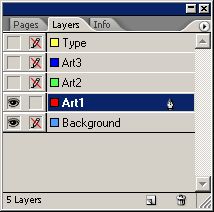
Теперь приступим к настройке прозрачности объектов на этом слое.
- Используя инструмент Selection (Выделение), щелкните на золотистом фоне в правой части страницы. Это простой прямоугольный фрейм, залитый сплошным цветом.
- Откройте палитру Transparency (Прозрачность) через меню Window → Transparency.
- На палитре Transparency (Прозрачность) уменьшите непрозрачность (Opacity) прямоугольного фона до 60%. Теперь сквозь него виден слой Background.
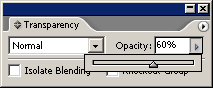
Отлично, теперь перейдем к работе с круглыми фигурами.
- Выделите черный полукруг в левом верхнем углу страницы. Откройте палитру Swatches (Образцы) через меню Window → Swatches. Убедитесь, что выбран квадрат Fill (Заливка), и залейте полукруг цветом Lime (Зеленый).
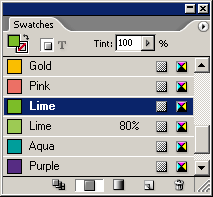
Отлично, теперь приступим к изменению непрозрачности круглых объектов.
- Оставив полукруг выделенным, перейдите в палитру Transparency (Прозрачность) и установите значение параметра Opacity (Непрозрачность) равным 40%. Теперь круг отображается на текстурированном фоне с едва заметным изменением цвета.
- Проделайте те же действия со всеми кругами, залитыми сплошным цветом на слое Art1, используя следующие значения параметров:
- Левый ряд, средний круг: цвет = Navy (Темно-синий), Opacity (Непрозрачность) = 80%;
- Левый ряд, нижний круг: цвет = Gold (Золотой), Opacity (Непрозрачность) = 70%;
- Правый ряд, верхний круг: цвет = Aqua (Зеленовато-голубой), Opacity (Непрозрачность) = 70%;
- Правый ряд, средний круг: цвет = Dark Red (Темно-красный), Opacity (Непрозрачность) = 60%;
- Правый ряд, верхний круг: цвет = Black (Черный), Opacity (Непрозрачность) = 10%.
Теперь вы освоили процесс изменения непрозрачности объектов, залитых сплошным цветом, на примере круглых фигур, расположенных на различных слоях. Данные навыки позволят вам создавать более сложные и визуально привлекательные макеты страниц в программе Adobe InDesign CS2.
Одним из ключевых преимуществ работы с прозрачностью в InDesign является возможность достижения богатых визуальных эффектов. Настраивая непрозрачность объектов, вы можете создавать эффекты наложения, размытия, смешения цветов и многое другое. Это открывает широкие возможности для реализации творческих идей в дизайне.
Например, вы можете использовать прозрачность, чтобы имитировать эффект акварельной техники. Просто залейте фон акварельными мазками с различной степенью непрозрачности, а затем поместите поверх текст или иллюстрации. Таким образом, текст или рисунок будет мягко проглядывать сквозь акварельные краски, создавая уникальный и выразительный визуальный стиль.
Другой интересный прием - использование прозрачности для создания эффекта парящих или наплывающих элементов. Размещая объекты с различной непрозрачностью друг над другом, вы можете добиться ощущения глубины, движения и легкости в композиции.
Кроме того, регулирование прозрачности может помочь в решении практических задач. Например, вы можете сделать частично прозрачной накладку с контактной информацией, чтобы она гармонично вписывалась в общий дизайн, не закрывая важные элементы страницы.
Таким образом, работа с прозрачностью в InDesign открывает широкие возможности для создания визуально привлекательных и функциональных макетов. Освоив эти техники, вы сможете значительно расширить свои творческие возможности и воплощать в жизнь самые смелые идеи.